Ready win7c盘如何清理?下面就一起来看看win7c盘清理方法。 1 第一步 鼠标双击桌面计算机,进入页面,右键单击C盘,选择属性 2 第二步 弹出属性窗口,点击磁盘清理 3 第三步 系统会自动
win7c盘如何清理?下面就一起来看看win7c盘清理方法。
1第一步鼠标双击桌面计算机,进入页面,右键单击C盘,选择属性
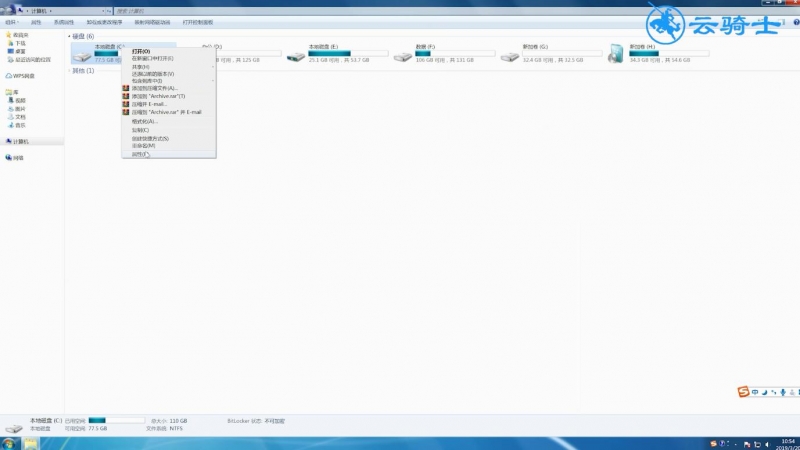
2第二步弹出属性窗口,点击磁盘清理
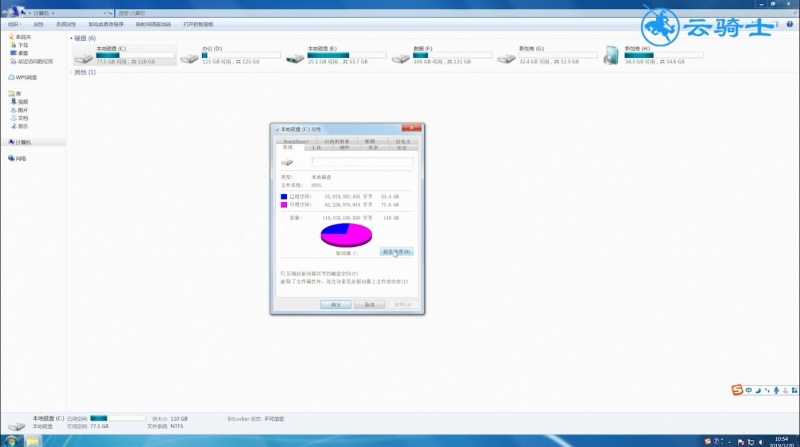
3第三步系统会自动扫描磁盘垃圾,待扫描完成,在要删除的文件下方,勾选想要删除的文件,点击确定
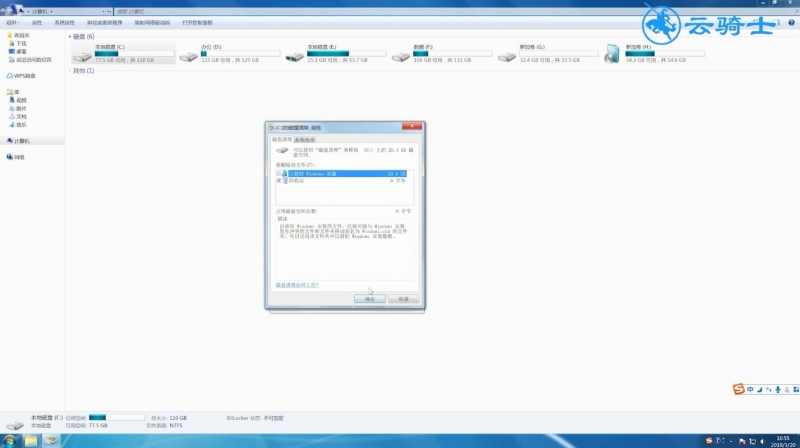
4第四步弹出提示框,点击删除文件,待清理完成即可
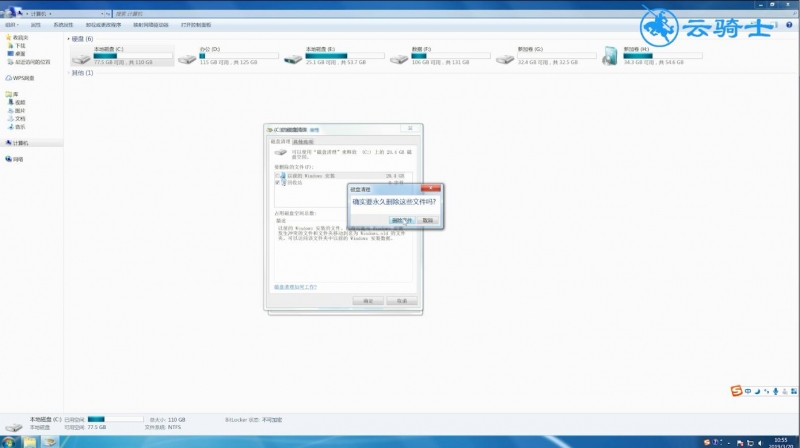
5第五步如磁盘空间实在太小,可勾选压缩此驱动器以节约磁盘空间,点击确定即可
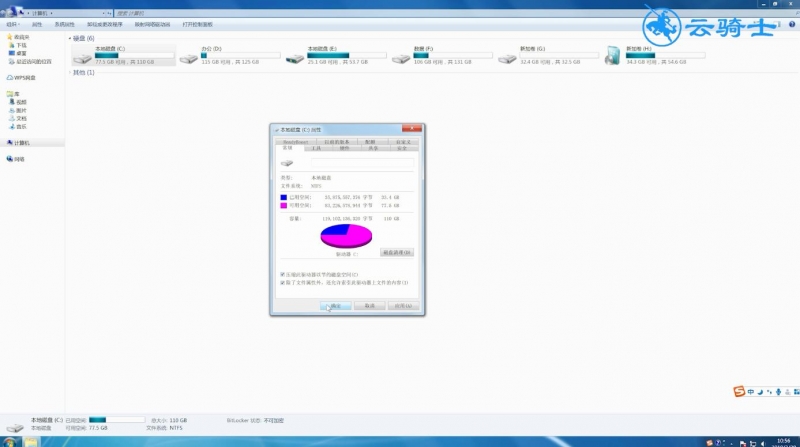
总结:
6第六步进入C盘属性
7第七步点击磁盘清理
8第八步勾选压缩此驱动器以节约磁盘空间
【出处:http://www.1234xp.com/xgzq.html 网络转载请说明出处】